

Ak sa rovné čiary vytlačia nezarovnané alebo ak je výsledok tlače neuspokojivý, upravte polohu tlačovej hlavy.
 Poznámka Poznámka
|
Musíte si pripraviť: hárok obyčajného papiera (vrátane recyklovaného papiera) veľkosti A4 alebo Letter*
* Použite biely papier, ktorý je čistý na obidvoch stranách.
Skontrolujte, či je zariadenie zapnuté.
Do predného zásobníka vložte obyčajný papier veľkosti A4 alebo Letter.
Opatrne otvorte výstupný zásobník papiera.
Vytlačte hárok na zarovnanie tlačovej hlavy.
(1) Na obrazovke DOMOV (HOME) vyberte položku  Nastavenie (Setup).
Nastavenie (Setup).
Zobrazí sa obrazovka ponuky nastavenia.
(2) Vyberte položku  Údržba (Maintenance) a stlačte tlačidlo OK.
Údržba (Maintenance) a stlačte tlačidlo OK.
Zobrazí sa obrazovka Údržba (Maintenance).
(3) Vyberte možnosť Automatické zarovnanie hlavy (Auto head alignment) a stlačte tlačidlo OK.
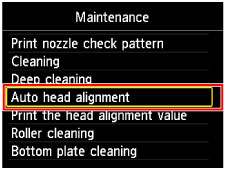
Zobrazí sa obrazovka s potvrdením.
(4) Skontrolujte hlásenie, vyberte možnosť Áno (Yes) a potom stlačte tlačidlo OK.
Vytlačí sa hárok na zarovnanie tlačovej hlavy.
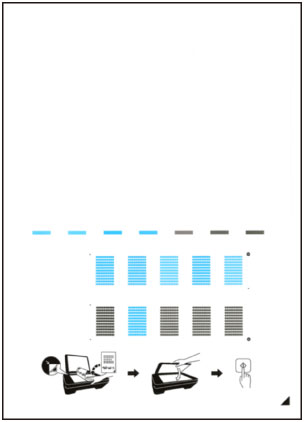
 Dôležité Dôležité
|
(5) Po zobrazení hlásenia Vytlačili sa vzorky správne? (Did the patterns print correctly?) skontrolujte, či sa vzorka vytlačila správne, vyberte možnosť Áno (Yes) a potom stlačte tlačidlo OK.
Naskenovaním hárka na zarovnanie tlačovej hlavy upravte polohu tlačovej hlavy.
(1) Skontrolujte hlásenie a na ploché predlohové sklo položte hárok na zarovnanie tlačovej hlavy.
Hárok na zarovnanie tlačovej hlavy vložte VYTLAČENOU STRANOU SMEROM NADOL a značku  v jeho pravom dolnom rohu zarovnajte so značkou zarovnania
v jeho pravom dolnom rohu zarovnajte so značkou zarovnania  .
.
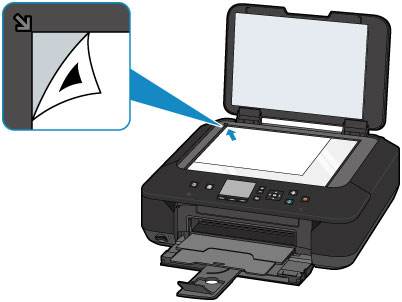
(2) Opatrne zatvorte kryt dokumentov a stlačte tlačidlo OK.
Zariadenie začne skenovať hárok na zarovnanie tlačovej hlavy a automaticky upraví polohu tlačovej hlavy.
 Dôležité Dôležité
|
(3) Ak sa zobrazí hlásenie o dokončení, stlačte tlačidlo OK.
Opätovne sa zobrazí obrazovka Údržba (Maintenance).
Hárok na zarovnanie tlačovej hlavy odoberte z plochého predlohového skla.
 Poznámka Poznámka
|
Na začiatok strany |